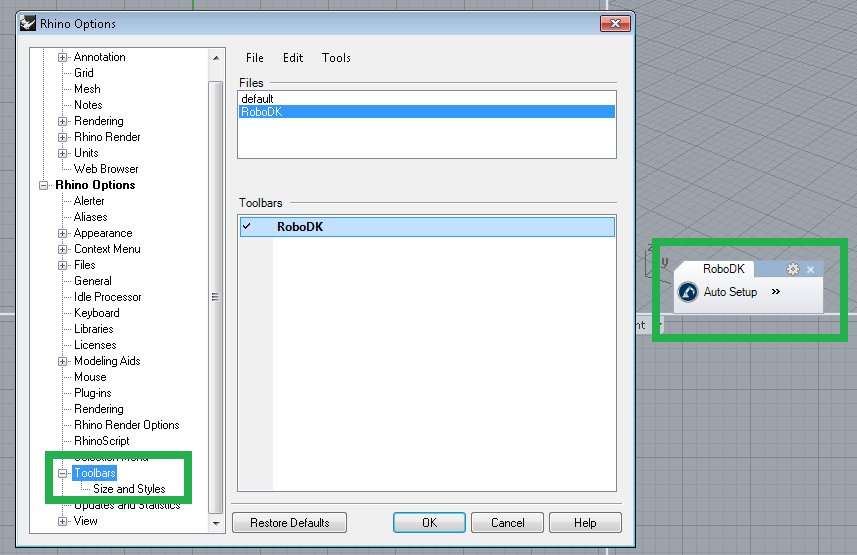Installation
Folgen Sie diese Schritte, um das RoboDK-Plug-in für Rhino zu installieren:
Downloads:
1.Rhino herunterladen und installieren.
2.Laden Sie RoboDK herunter und installieren Sie es. Die Rhino-Installationsprogrammdateien werden in C:/RoboDK/Other/Plugin-Rhino/ geladen.
3.Laden Sie das RoboDK-Plugin für Rhino direkt oder von Food4Rhino herunter.
4.Entpacken Sie die Dateien.
Doppelklicken Sie auf die RoboDK.RUI-Installationsprogrammdatei und folgen Sie die Anweisungen zur Installation des Plugins. Wenn dieser Vorgang fehlschlägt, können Sie das Plugin manuell installieren.
Das RoboDK-Plug-in für Rhino enthält Rhino-Befehle (beginnend mit dem Präfix RoboDK_...), Grasshopper-Komponenten und eine Symbolleiste. Jede Schaltfläche der Symbolleiste ist mit einem RoboDK-Befehl verknüpft.
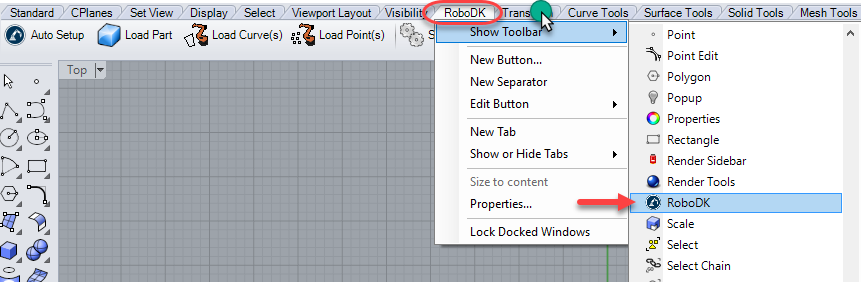
Hinweis: Wenn Sie RoboDK vom Rhino-Plug-in aus starten, werden die Standardeinstellungen von RoboDK so geändert, dass diese der 3D-Mausnavigation und dem Fensterstil von Rhino entsprechen. Dieses Verhalten kann in den Plugin-Einstellungen geändert werden oder durch Festlegen der RoboDK-Standardeinstellungen.
Hinweis: Wenn die RoboDK-Symbolleiste in Rhino nicht angezeigt wird, sollten Sie diese aktivieren, indem Sie Tools-Options wählen, Toolbars auswählen und die RoboDK-Symbolleiste aktivieren. Wie in der folgenden Abbildung gezeigt.